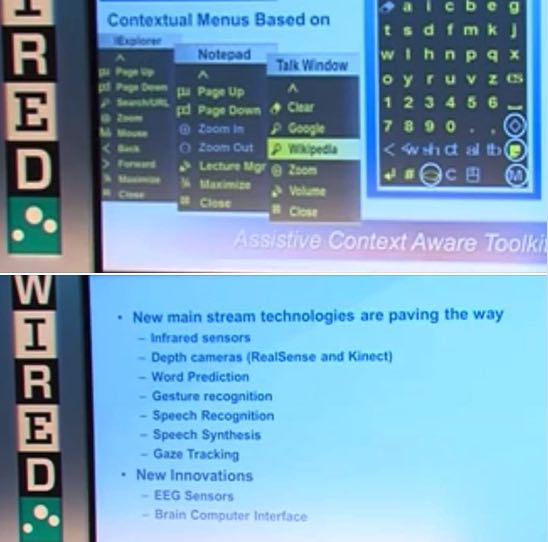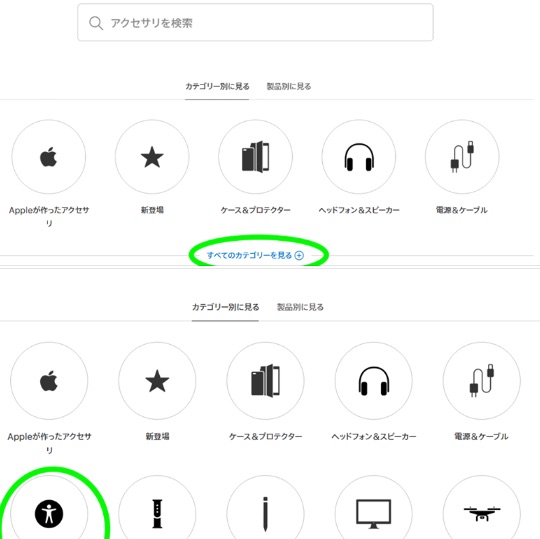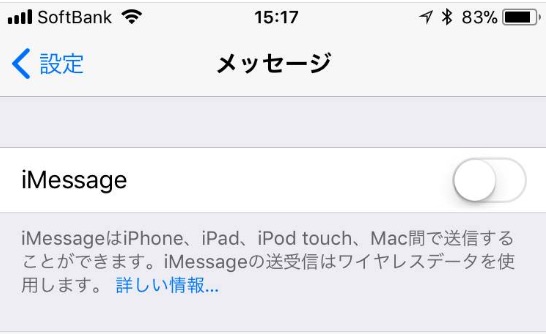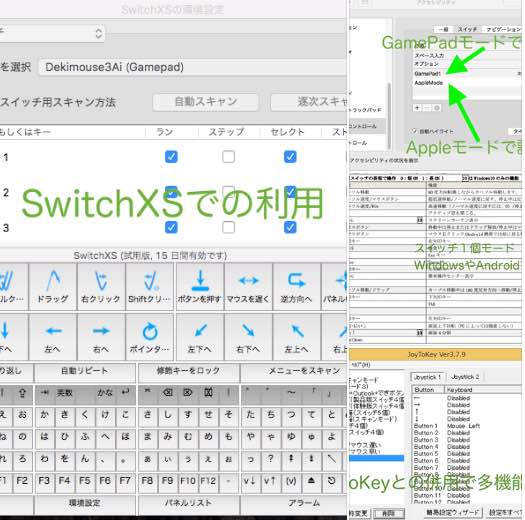みんなと同じようにPC操作をしたい。その願いのお手伝いができたらうれしいです。
All posts in facebook
[iOS11.3 beta4]スイッチコントロールでポイントモード切り替えに工夫
[Windows10]デスクトップに電源関連ボタンのショートカットを追加
デスクトップに容易に Sleepやシャットダウンのショートカットアイコンを配置できます。
”簡単楽々!デスクトップに電源ボタンfor Windows10”
https://www.vector.co.jp/soft/review/winnt/util/se511216.html
ダウンロードしたファイルを解凍し、EXEを実行しますと図のような画面になります。例えば”スリープ”を選択すると、Sleepのショートカットアイコンがデスクトップに貼られます。
毎回解凍したEXEを実行する必要はありません。
Sleepで終了すれば、次回は起動が早いですね!
オペレートナビや視線入力でも使えますね。
「できマウス。」のような電源管理に対応したスイッチBOXに接続したスイッチを ONすれば、PCはSleepから復帰します。
使って便利だなーと思われた際には、作者にお礼のメールをお願いいたしますね。
電話サポートは、ご希望の日時に「できマウス。」プロジェクトからお電話して無料サポートいたしております。「できマウス。」プロジェクトの製品外でも知る範囲でご案内いたしております。
ある企業様から無償で”おしゃべり放題の携帯の提供をいただいております。
”電話サポート依頼は下記になります。
https://dekimouse.org/wp/support/
電話でのサポートのお互いの忘備録として、電話サポート後には”まとめ”をメールでお送りしておりますので、メールを開いてくださいね。
今朝の電話サポートを一例として、そのレポートメールを記しておきます。
○○さん、「できマウス。」プロジェクトの町田です。
先ほどはお時間をいただきありがとうございます。
サポート内容について、お互いの忘備録としてまとめのメールをお送りいたします。
サポート依頼:
「できiPad2。」のLEDが点滅していて、利用できない。
サポート日:
3月9日2018年
現状:
1.Bluetoothスピーカー利用の際に、設定でBluetoothスイッチをOFFにしていた。
2.スイッチOnの回数モードで利用。
3.DIPスイッチの3番4番は上で利用。
4.卒業式で「できiPad2。」を活用したい。
アドバイス:
1.Bluetoothスピーカー利用時にBluetooth接続が切れる件はAppleサイトでも解決していません。
下記サイトの”Bluetoothで「接続が切れました」というメッセージが頻繁に表示されます”の項でAppleサイトをご覧ください。
http://dekimouse.org/wp/qandaq1/#iOSnituite
ただし、同じスピーカーでも設置場所によって干渉しない場合もあります。
「できiPad2。」は、iOS製品から直線見通しが良い条件で10m離れての操作ができるように設計しましたが、接続の安全をみて5m以内が望ましいです。
Bluetoothスピーカーの利用の際は、
「できiPad2。」 5m以内 「iPad」 5m程度 「Bluetoothスピーカー」
これで、「できiPad2。」とBluetoothスピーカーが約10mと離れますね。
2.スイッチのOnの回数モードは、同じアクションに設定することで、振戦(手ぶれなど)がある場合、有効です。しかし、「できiPad2。」が回数を数えるため、0.2-0.5秒程度アクションが遅れます。
アクションを早くしたい場合は、スイッチ4個モードがお勧めです。4個モードでiOSの長押しを有効にしますと、スイッチを放した際のアクションとなります。(iOSの仕様:長押しの判定のため放したかをみるため)
3.入力モードの設定は、電池フタ裏に記載があります。
DIPスイッチの1番と2番の組み合わせで入力モードが決まります。
3番は個人/公共 と説明が書かれております。分数をイメージして分子(上)が個人、分母(下)が公共となります。
通常は上にしてください。下での利用はペアリング情報を記憶したくない場合に利用します。
たとえば、第3者のiOS機器と一時的にペアリングする際です。3番の戻し忘れに注意してご利用ください。
4・卒業式では、iOSをSleepにならないように設定しておくと良いでしょう。
念のため、有線でiOSのスイッチコントロールを利用できる「できマウス3Ai。」を送りましょう。
純正のUSBアダプタも同梱します。電話サポートで設定すれば10分程度で利用できるでしょう。
ただし、有線の場合は、利用者自身でiOSのSleppからの復帰はできなくなります。
電話でご依頼がありましたが、3月12日9:30に再度こちらからお電話いたします。
よろしくお願いいたします。
追伸:iOSのバージョンを教えてください。
調べ方は下記サイトの”iOSのバージョンの調べ方がわかりません。”の項をご覧ください。
https://dekimouse.org/wp/qandaq1/#iOSnituite
ソフトバンクショップに行ってAndroid携帯に触れてみて驚きました。
同じメーカーでも型式によって、スイッチアクセスが搭載されていない機種までありました。
また、私の所有するASUSの携帯では、スイッチアクセスへの割り当てはAndroi5.0ではテンキーの信号のみだったのが、ほとんどの英数文字が割り当て可能となっていました。
「できマウス3Ai。」には、Androidモードがありますが、出力はテンキーのキーコードとしてあります。
メーカーによっても、スイッチアクセスの有無や設定項目の統一性がなく、サポート泣かせですね。
すべてのAndroid携帯の端末を購入して、手元に置くには予算的に無理があります。
Androidをサポートして欲しいとの要望は、少ないながらあります。その声に応えたいのですが、限界が見え隠れしている現状です。
くぼ りえさん、そして福島さんからの情報提供です!
iOSのスイッチコントロール機能を利用して、1つのスイッチに入力するだけで【Adobe Photoshop Sketch】で絵を描く様子をYouTubeにアップしてくださいました。
ここで利用している iOSアプリは【Adobe Photoshop Sketch】です。無料入手できます。利用するには、AdobeIDの登録が必要となります。
くぼりえさんのfacebook
https://www.facebook.com/rie.kubo.393
facebookの方には、メモアプリで描いた絵も掲載されております。
「できiPad2。」と「できマウス3Ai。」は、予想を超えるご注文をいただき、在庫が少なくなっておりましたが、自動機での組み立ての工場も年度末の注文が多くなっている中、製造納品していただきました。
補充されましたので、ご注文数量を1個のみとさせていただいていた制限を解除いたします。
ただし、初めてのご注文の際はできれば1個購入されて、結果を判断しての複数個のご注文にしていただけたらと願っております。
なお、「できマウス。」プロジェクトのサイトは下記になります。
https://dekimouse.org/wp/
たまには、ちょっと宣伝を・・・お付き合いください。
CPUのプログラム領域の 97%を利用し、多機能です。
「私たちには時間がありません。接続したらすぐ使えるようにして欲しい。」と数年前に支援学校の先生から言われたことがあります。
選択肢の中から見つけ出すお手伝いのサポートは行います。
互いにその先の笑顔が増えたら嬉しいです。
「できマウス3Ai。」は、
GamePadモードでは、Windowsではスクリーンキーボードのスキャン機能・視線入力の決定機能・ HeartyLadder操作機能・「できマウス。」の仲間たちとの併用で、マウス機能やキーボード機能( https://youtu.be/EsxpH_VL2wM )。タッチでマウスカーソルが消えても、スイッチONでカーソル表示。
macOSでは、SwitchXSの操作機能・スイッチコントロール対応。
マウスキースイッチ1個モードでは、長短の組み合わせでWindows 10特有のショートカットも出力・マウス機能もあり、移動の早早や超低速移動も可能(約 50種の機能)あります。
Androidの操作も可能。
④にスイッチを挿入すると、OriHimed eye+SW の決定キー機能。
マウスキースイッチ4個モードでは、レバースイッチにも対応。
Appleモードでは、iOSとmacOSのスイッチコントロールに対応。
Androidモードでは、スイッチアクセスに対応。
操作に慣れた場合は、ブザー音停止機能。
ユーザーマニュアルは下記から入手できます。
https://dekimouse.org/wp/manual/
「できマウス。」は電源管理に対応しております。
電源管理に対応しているPCの場合、「できマウス。」に接続したスイッチONでPCのSleepから復帰できます。